
Cara Memperbaiki Kesalahan iTunes/iPhone 54 | 11 Solusi Terbukti

- Pertanyaan dari Komunitas Microsoft
Pernahkah Anda menerima kesalahan iTunes 54 saat menyelaraskan iPhone atau iPad Anda dengan iTunes? Jangan panik! Banyak pengguna Apple lainnya juga mengalami momen tidak menyenangkan. Panduan ini menggali secara mendalam alasan dan solusi untuk kesalahan sinkronisasi iTunes yang tidak diketahui.
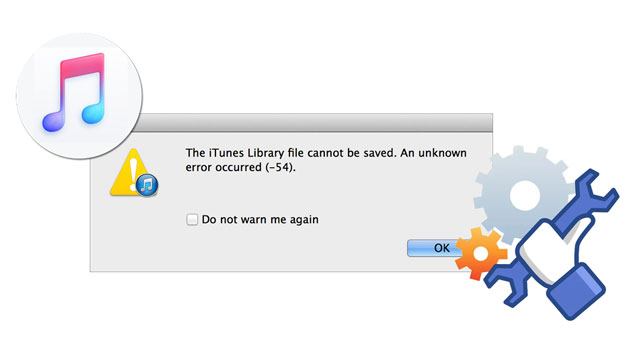
Bagian 1. Apa Itu iTunes Error 54 & Mengapa iPhone Saya Tidak Dapat Disinkronkan ke iTunes?
Bagian 2. Apa yang Harus Dilakukan Ketika Terjadi Kesalahan Tidak Diketahui (-54)?
iTunes error 54 adalah kesalahan izin yang biasanya terjadi ketika Anda menyelaraskan data perangkat iOS Anda dengan iTunes di komputer yang terkunci atau tidak diizinkan untuk mengakses konten iTunes. Selain iTunes error 54, ada kesalahan umum lainnya seperti iTunes 56 , iTunes error 13014, iTunes error 4005 , dll.
Ada banyak penyebab terjadinya error sinkronisasi Apple iPhone 54, seperti:
Lihat juga: Jika iPhone macet di layar kunci , Anda dapat menggunakan trik sederhana ini untuk memperbaikinya.
Di bawah ini adalah sebelas solusi efektif untuk memperbaiki kesalahan sinkronisasi iTunes 54.
Anda selalu dapat memulai ulang iPhone dan komputer untuk memperbaiki kesalahan apa pun yang Anda temui selama penggunaan perangkat. Setelah itu, Anda dapat memeriksa apakah Anda dapat menyelaraskan iPhone Anda dengan iTunes dengan lancar. Jika kesalahan masih ada, lanjutkan dengan solusi berikutnya.

Pastikan iPhone dan iTunes menjalankan versi terbaru.

Begini caranya:

Dalam kebanyakan kasus, ini seharusnya memperbaiki kesalahan iTunes 54. Jika tidak membantu, pastikan Anda mengontrol folder iTunes sepenuhnya.
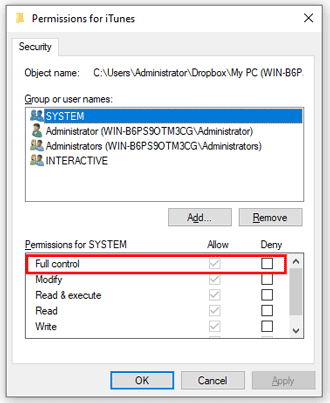
Baca selengkapnya:Mengapa iMessages tidak dapat disinkronkan di Mac ? Ikuti panduan ini untuk menyelesaikannya.
Musik, foto, dan film mungkin disimpan di beberapa lokasi di komputer Anda. Oleh karena itu, Anda perlu menggabungkan konten media ke dalam satu folder untuk menghindari potensi kesalahan.
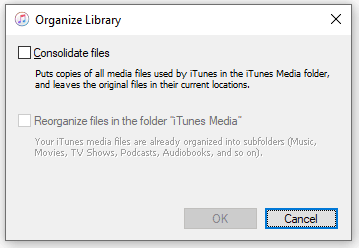
Anda mungkin perlu: Bagaimana cara memulihkan foto Anda setelah menghapusnya dari folder yang baru saja dihapus di iPhone Anda ? Pelajari cara membuatnya berikut ini.
Anda juga dapat menjalankan iTunes sebagai administrator untuk memperbaiki kesalahan sinkronisasi iTunes 54 di Windows 10, yang memberi Anda kendali penuh atas iTunes.
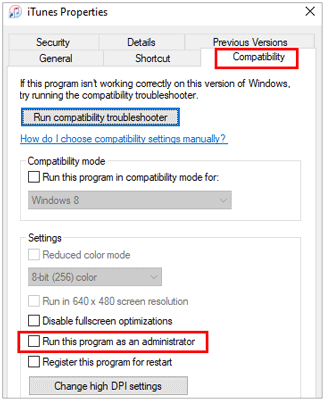
Mungkin Anda suka: Anda dapat memperbaikinya ketika iTunes macet pada langkah persiapan iPhone . Mari kita lihat.
Beberapa aplikasi keamanan pihak ketiga mungkin mengalami konflik dengan proses sinkronisasi iTunes. Jadi, Anda dapat menghentikan perangkat lunak keamanan/antivirus di komputer Anda saat menggunakan iTunes.
Menyinkronkan terlalu banyak konten sekaligus juga dapat menyebabkan kesalahan iTunes 54. Oleh karena itu, sinkronkan hanya sejumlah kecil file secara bersamaan dan tingkatkan jumlahnya inci demi inci. Jika Anda melihat kesalahan lagi saat menambahkan jumlah, Anda dapat memastikan bahwa kesalahan iTunes 54 disebabkan oleh jumlah file.
Kesalahan iTunes 54 mungkin terjadi pada iTunes Store. Jika demikian, coba hapus dan unduh ulang aplikasi atau musik tersebut ke komputer Anda atau langsung impor ulang ke iPhone, iPad, atau iPod touch Anda.
Kesalahan iTunes 54 mungkin terjadi saat Anda mentransfer aplikasi iTunes atau pembelian musik dari iPhone ke komputer atau menyelaraskan dengan Apple Books. Untuk mengatasinya, Anda dapat menggunakan opsi Bagikan di aplikasi Buku untuk mengirimkan file PDF melalui email ke diri Anda sendiri. Kemudian, hapus file PDF dari iPhone Anda.
Asumsikan Anda menggunakan PC Windows . Anda dapat mengedit registri Windows untuk memperbaiki kesalahan iTunes 54 dengan mudah.
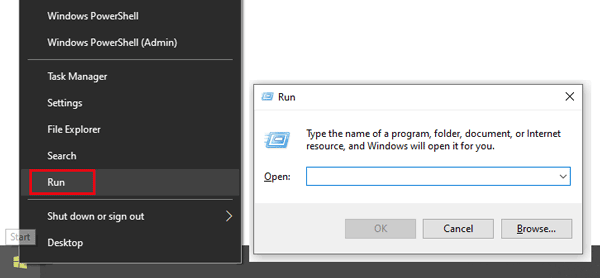
Buka jika diperlukan: Video Anda tiba-tiba menghilang dari iPhone Anda ? Jangan panik. Anda dapat menemukannya dengan cara berikut.
Tidak menyinkronkan data iPhone dengan iTunes bukanlah akhir dari dunia. Jika kesalahan iTunes 54 terus berlanjut, Anda dapat mentransfer data antara iPhone dan komputer menggunakan alternatif iTunes.
Coolmuster iOS Assistant adalah program profesional yang mendukung sinkronisasi data antara iPhone/iPad/iPod ke komputer dalam satu klik. Selain itu, ini memungkinkan Anda mengekspor file secara selektif dari iPhone ke PC atau sebaliknya. Dan file yang didukung mencakup kontak, pesan, musik, video, foto, iBooks, catatan, penanda, kalender, aplikasi, dll.
Selain itu, ini kompatibel secara luas dengan iOS 5 hingga iOS 16, seperti iPhone 14/SE (generasi ke-3)/13 Pro Max/13 Pro/13/13 mini/12 Pro Max/12 Pro/12/12 mini/SE/11 Pro Max/11 Pro/11/XS Max/XS/XR/X, dll.
Bagaimana cara menyinkronkan data iPhone dengan alternatif iTunes?
1. Instal dan luncurkan program di komputer Anda.
2. Hubungkan perangkat iOS Anda ke komputer menggunakan kabel USB asli dan percayakan komputer di iDevice Anda jika diminta. Setelah terhubung, informasi iDevice akan ditampilkan di antarmuka beranda.

3. Pilih satu tipe data di panel kiri, pratinjau dan centang item yang diinginkan di panel kanan, dan tekan tombol Ekspor di atas untuk menyinkronkannya ke komputer Anda.

Anda mungkin menyukai:
Bagaimana Cara Mentransfer Catatan dari iPhone ke Komputer dengan Mudah? (4 Cara Teratas)
Ini adalah sebelas cara praktis untuk memperbaiki kesalahan iTunes 54. Anda dapat memecahkan masalah dengan solusi yang diberikan atau menyelaraskan data iPhone ke komputer melalui alternatif iTunes - Coolmuster iOS Assistant . Dibandingkan dengan iTunes, ini jauh lebih stabil dan aman untuk digunakan tanpa kehilangan data pada perangkat target. Selain itu, ini memungkinkan Anda melihat konten perangkat dan tidak menggunakan jaringan. Anda dapat memilih metode yang sesuai.
Artikel Terkait:
Bagaimana Memperbaiki iPhone Tidak Disinkronkan dengan iTunes? (8 Perbaikan)
Bagaimana Memperbaiki Masalah iTunes Tidak Dapat Terhubung ke iPhone Ini? (6 Solusi Efektif)
13 Trik Mudah iPhone/iPad Error 4013 atau Error Code 4013
Bagaimana Memperbaiki Masalah Cadangan iPhone - Tidak Cukup Ruang di Komputer? (Tips Terbukti)